SysTools OAB Recovery官方版是一款实用的OAB数据恢复软件。SysTools OAB Recovery最新版能够处理任何大小的脱机通讯簿文件,适用于从孤立的Outlook OAB文件中检索数据。SysTools OAB Recovery官方版可以预览存储在“脱机全局地址列表”中的完整数据,兼容所有版本的MS Outlook中包含的OAB文件。
-
15.0.0.0 最新版查看
-
6.8.8 最新版查看
-
6.6.7 最新版查看
-
6.6.7 中文版查看
-
6.6.7 中文版查看
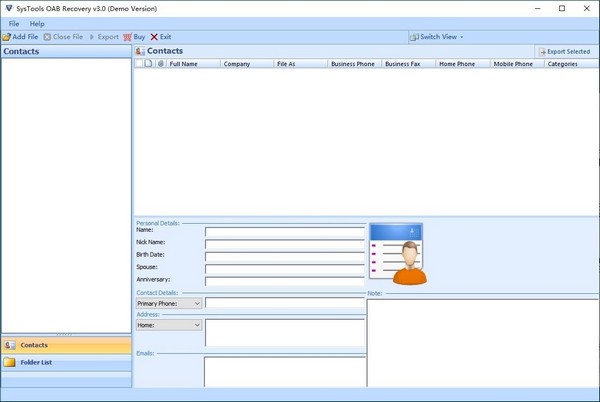
SysTools OAB Recovery基本简介
SysTools OAB Recovery是一款OAB数据恢复软件,旨在帮助您OAB文件中恢复联系人信息,并导出为pst、pdf、csv、vCard等常见格式,有需要可以下载。
SysTools OAB Recovery功能介绍
恢复完整的脱机Outlook全局地址列表文件
恢复OAB文件以PST,PDF,CSV和vCard格式保存
在另存为PDF的同时应用横向/纵向设置
能够处理任何大小的脱机通讯簿文件
从udetails.oab / Exchange GAL文件还原选择性联系人
OAB Recovery将所有联系人合并到一个vCard和pdf文件中
适用于从孤立的Outlook OAB文件中检索数据
不需要MS Exchange Server或MS Outlook安装
预览存储在“脱机全局地址列表”中的完整数据
兼容所有版本的MS Outlook中包含的OAB文件
SysTools OAB Recovery软件特色
恢复脱机通讯簿文件
Global通讯簿的脱机副本存储在每个用户的系统中,称为脱机通讯簿(OAB)文件。通常,用户需要从OAB文件还原联系人数据。可以通过OAB File Recovery软件检索Outlook全局地址列表文件的脱机版本,而不会丢失任何数据或损坏数据。
还原多个Outlook OAB文件
此数据恢复实用程序能够同时从多个OAB文件中检索数据。但是,在这种特定情况下,用户需要一次添加一个脱机通讯簿文件。将所有文件添加到应用程序后,用户可以一次尝试将OAB文件数据从其中恢复为所需的格式。
在PST中保存OAB文件
为了将脱机通讯簿与任何PST文件合并或将该文件添加到Outlook,Exchange Server或Office 365中,用户可以在PST中恢复OAB数据。这可以通过软件无缝完成。生成的pst文件是Unic ode类型,因此可以在任何版本的Exchange Server Outlook中使用。
将Outlook GAL文件保存为PDF
OAB File Recovery软件还允许用户以PDF文件格式访问“脱机全局地址列表”。用户可以为PDF文件的页边距,纸张布局(横向/纵向),页面大小,Bates编号,日期戳等应用不同的高级设置。所有联系人也可以一起保存在单个PDF文件中。
以CSV格式保存脱机通讯簿
csv文件被认为是保存和管理联系人数据的标准方法。用户可以通过在Microsoft Excel或其替代应用程序中打开文件来访问以CSV文件格式保存的联系人数据。
访问vCard中的脱机OAB文件
OAB File Recovery软件还具有还原OAB文件数据并以vCard / VCF格式访问它们的功能。如果用户需要,他们可以将所有udetails.oab文件联系数据保存在单个vCard / vcf文件中。
预览Global地址列表联系人
加载OAB文件后,应用程序将预览所有存储的联系人,包括条目的主要属性。通过单击任何预览字段,用户可以基于该字段以升序和降序对联系人进行排序。预览在垂直和水平模式下可用。
选择性联系人恢复
如果仅需要从大型OAB文件中恢复少数联系人条目,则可以使用OAB Recovery应用程序执行该操作。选择您要移动的联系人,然后单击工具界面右上角的“导出所选”按钮。因此,该过程将减少耗时,并且生成的文件将占用更少的磁盘空间。
不需要安装Outlook
无需在同一台计算机上安装MS Outlook或Exchange Server的情况下,此独立的应用程序便能够正常运行。这意味着,如果用户必须从孤立的OAB文件中恢复数据,则也可以通过SysTools OAB文件恢复工具来恢复。该实用程序与在所有Outlook版本(包括2019、2016和2013)中创建的OAB文件兼容。
没有OAB文件大小限制
源脱机通讯簿文件的大小可能有所不同,但这不是恢复的问题。无论文件大小如何,OAB File Recovery Tool都可以从Exchange GAL文件中恢复联系人。请记住,目标文件大小将根据源Outlook脱机联系人文件大小来确定。该实用程序支持Exchange 2019、2013、2013等中的OAB。
SysTools OAB Recovery使用说明
步骤1
启动“ SysTools OAB Recovery ”软件。
步骤2
点击“添加文件”按钮。
单击“选择路径”窗口后,立即浏览文件路径。
步骤3
点击“打开”按钮
步骤4
现在,您可以在软件的左面板上查看文件夹。
步骤5
单击该文件夹时,所有文件将显示在“右”面板上。
步骤6
选择要恢复的文件,然后单击导出。
步骤7
导出文件时,将出现一个窗口“ Export Option ”,选择输出格式。
步骤8
单击与CSV对应的单选按钮,然后单击“文件夹列表”。
步骤9
浏览要保存的文件夹位置
单击确定按钮。
单击导出按钮。
步骤10
导出过程已成功完成。
步骤11
可以在指定位置查看导出的文件
SysTools OAB Recovery安装步骤
1.在pc下载网下载SysTools OAB Recovery最新版软件包
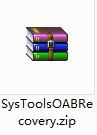
2.解压SysTools OAB Recovery软件,运行文件
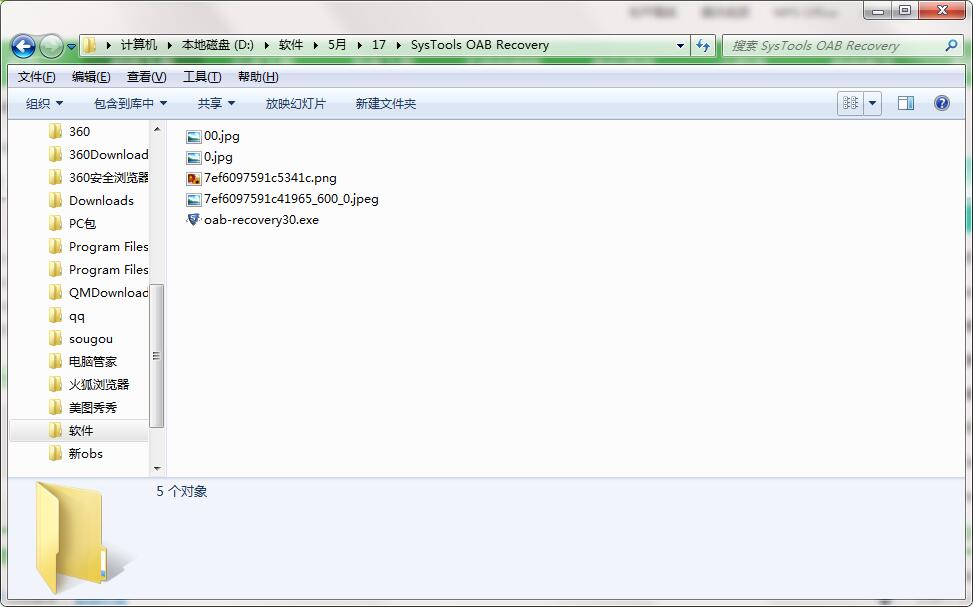
3.双击打开,进入SysTools OAB Recovery软件界面,点击下一步
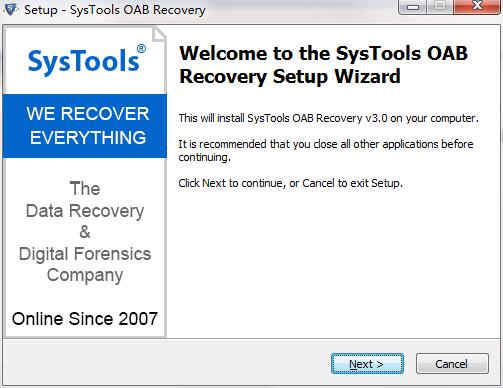
4. 请仔细阅读下面的安装许可协议,是否接受上述许可证协议的所有条款,点击我同意,点击下一步
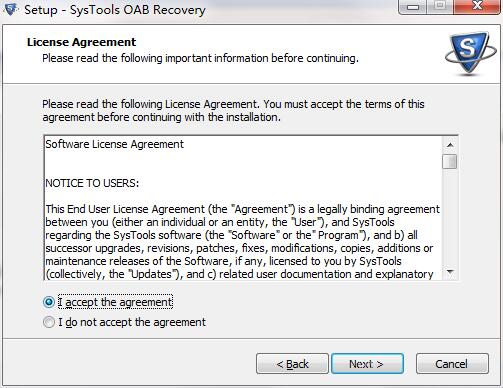
5.选择目的地位置,软件将被安装到以下列出的文件夹中,要选择不同位置,建入新的路径,点击下一步
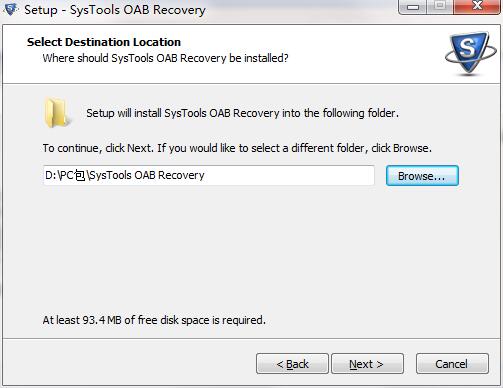
6.创建快捷方式文件夹,快捷方式图标将在下面指出的文件夹中创建。点击下一步
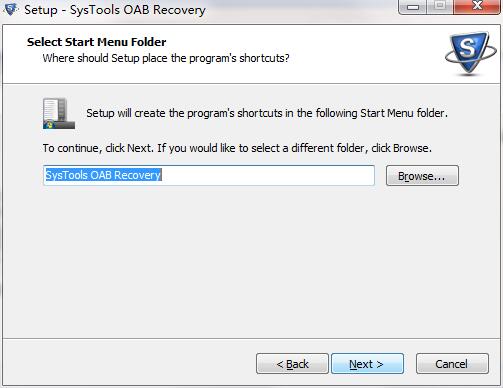
7.选择一个附加任务,选择在安装软件时运行的附加任务,然后单击下一步
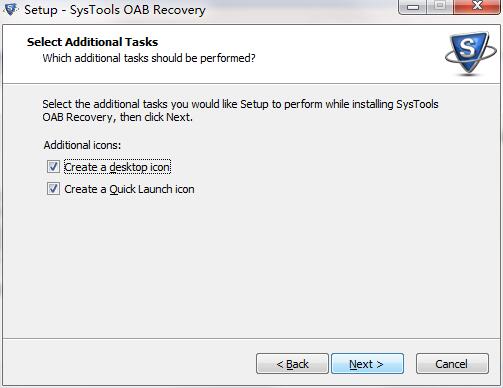
8.安装程序现在准备开始安装软件到您的电脑上,单击安装继续此安装程序
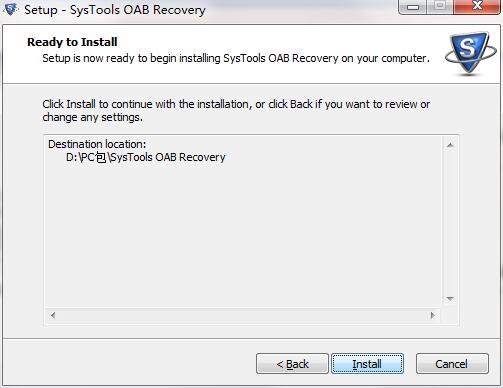
9.点击完成,SysTools OAB Recovery软件安装成功
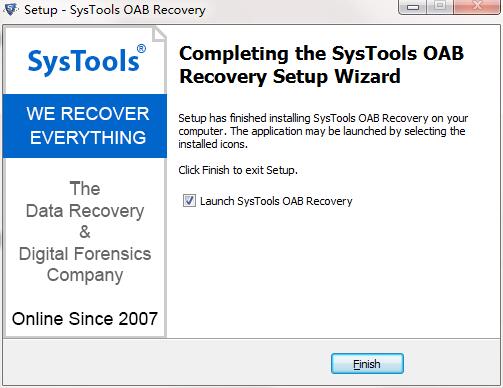
SysTools OAB Recovery更新日志:
1:优化了性能
2:解决bug问题我们是认真的


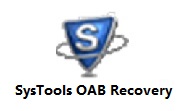

 Flash中心
Flash中心
 鲁大师
鲁大师
 抖音电脑版
抖音电脑版
 QQ浏览器
QQ浏览器
 百度一下
百度一下
 photoshop cs6
photoshop cs6
 驱动精灵
驱动精灵
 360浏览器
360浏览器
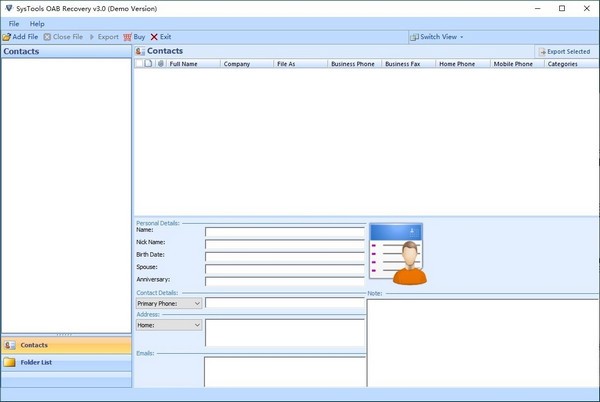
 金舟多聊
金舟多聊
 Google Chrome
Google Chrome
 风喵加速器
风喵加速器
 铃声多多
铃声多多
 网易UU网游加速器
网易UU网游加速器
 雷神加速器
雷神加速器
 爱奇艺影音
爱奇艺影音
 360免费wifi
360免费wifi
 360安全浏览器
360安全浏览器
 百度云盘
百度云盘
 Xmanager
Xmanager
 2345加速浏览器
2345加速浏览器
 极速浏览器
极速浏览器
 FinePrint(虚拟打印机)
FinePrint(虚拟打印机)
 360浏览器
360浏览器
 XShell2021
XShell2021
 360安全卫士国际版
360安全卫士国际版
 迅雷精简版
迅雷精简版





























